よくあるご質問
 パース図に背景しか表示されない(家が表示されない)
パース図に背景しか表示されない(家が表示されない)
詳細立体化後、3D画面でパース図の表示がおかしい。家が表示されず、背景だけだったり、家の一部だけが表示されたりする。 原因パース図(3D画面)を表示する、パース図をイメージ保存・印刷するといった処理は、パソコンに搭載されているビデオカード(グラフィックスボード)の性能を利用しています。このため、ビデオカードの動作に問題が発生していると、以上の操作ができません。 対処方法【1】描画モードを変更する(グラフィックスライブラリを切り替える)マイホームデザイナーの描画モードを変更することで表示できる場合があります。
OpenGL4モードでのみ表示できない場合複数のグラフィックアクセラレータが搭載されたPC(例:Intel HD 4000とGeForceなど)の場合、自動的に高性能の方が使われるようになっていません。3DマイホームデザイナーPRO8の実行形式ファイル(exe)を個別に登録する必要があります。
上記で改善しない場合は、以下の方法をお試しください。 【2】ビデオボードのドライバを最新にするご使用のビデオボードのドライバに問題があることが考えられますので、ビデオボードのドライバを最新のものにしてお試しください。 ビデオボードドライバの入手方法ご使用のコンピュータメーカーやビデオボードのメーカーから入手できます。各メーカーのサイトからダウンロードしてください。詳しくは各メーカーにお問い合わせください。 ▼コンピュータメーカー ▼ビデオボードメーカー ※リンク先は、2010年7月20日現在のものです。 ビデオボードの種類、ビデオメモリ量の調べ方
|
3DマイホームデザイナーPROシリーズ/3DマイホームデザイナーPRO9EX、3DマイホームデザイナーPRO9、3DマイホームデザイナーPRO8、3DマイホームデザイナーPRO7
3Dマイホームデザイナーシリーズ/3Dマイホームデザイナー12、
3Dインテリアデザイナーシリーズ/3DインテリアデザイナーNeo3、3DインテリアデザイナーNeo2
3D住宅リフォームデザイナーシリーズ/3D住宅リフォームデザイナー2、3D住宅リフォームデザイナー
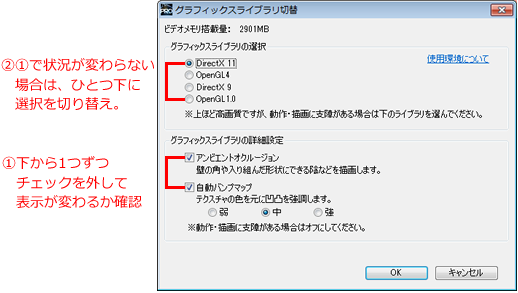 メインメニューの「グラフィックスライブラリ切替」をクリックして表示される画面より、使用するグラフィックスライブラリを切り替え→表示確認 を繰り返し、表示できる設定にします。
メインメニューの「グラフィックスライブラリ切替」をクリックして表示される画面より、使用するグラフィックスライブラリを切り替え→表示確認 を繰り返し、表示できる設定にします。
